Jak udostępnić połączenie internetowe mojego iPhone'a?
Ilekroć słyszysz, jak ktoś mówi o „tetheringu” swojego iPhone'a do innego urządzenia lub używa „hotspotu” w celu uzyskania dostępu do Internetu, mówi o udostępnianiu połączenia internetowego z iPhone'a innym osobom. Smartfony mogą uzyskać dostęp do Internetu za pośrednictwem sieci komórkowej lub mobilnej, a także poprzez Wi-Fi. Jednak wiele urządzeń, takich jak tablety lub laptopy, nie ma dostępu do tej samej sieci komórkowej lub mobilnej. Na szczęście iPhone ma możliwość współdzielenia połączenia komórkowego z innym urządzeniem, dzięki czemu drugie urządzenie może przeglądać strony internetowe i łączyć się z innymi aplikacjami wymagającymi dostępu do Internetu.
Nasz przewodnik poniżej pokaże Ci, gdzie znaleźć i włączyć osobisty hotspot na iPhonie, a także zidentyfikować nazwę sieci Wi-Fi i hasło, które należy wprowadzić na urządzeniu dodatkowym, aby można było korzystać z udostępnionego połączenia internetowego.
Jak używać osobistego punktu dostępu do udostępniania komórkowego połączenia internetowego z innym urządzeniem
Kroki opisane w tym artykule zostały wykonane na iPhonie 6 Plus w systemie IOS 9. Kroki są takie same dla innych modeli iPhone'ów z kilkoma wcześniejszymi wersjami iOS.
Jeśli udostępniasz to połączenie internetowe, gdy jesteś w sieci komórkowej (kliknij tutaj, aby dowiedzieć się, jak to sprawdzić), możesz skończyć z użyciem dużej ilości danych. Niektóre czynności, takie jak pobieranie dużych plików lub przesyłanie strumieniowe wideo, będą wykorzystywać więcej danych niż inne. Jeśli korzystasz z abonamentu komórkowego lub komórkowego, w którym miesięcznie masz ograniczoną ilość danych, powinieneś uważnie obserwować podłączone urządzenia korzystające z połączenia internetowego.
Krok 1: Wybierz ikonę Ustawienia .

Krok 2: Wybierz opcję Hotspot osobisty . Zauważ, że jeśli nie widzisz tutaj opcji Hotspot osobisty, musisz zamiast tego wybrać opcję Komórkowy, a następnie opcję Hotspot osobisty w tym menu. Po włączeniu Personal Hotspot z menu Cellular pojawi się w lokalizacji wskazanej na poniższym obrazku.
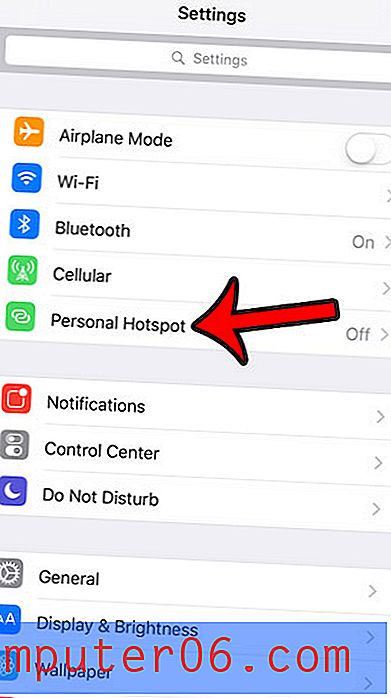
Krok 3: Naciśnij przycisk po prawej stronie Personal Hotspot, aby go włączyć.
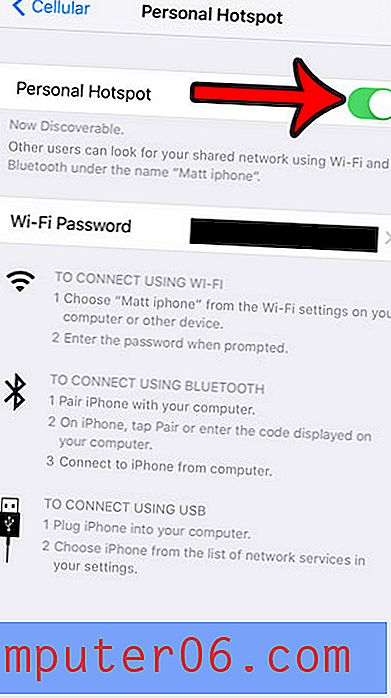
Zanotuj nazwę Wi-Fi, która powinna być teraz wymieniona w Osobistym hotspocie, a także hasło wymienione po prawej stronie Hasła Wi-Fi . Musisz znać te informacje, aby inne urządzenia mogły połączyć się z iPhonem i udostępniać Internet.
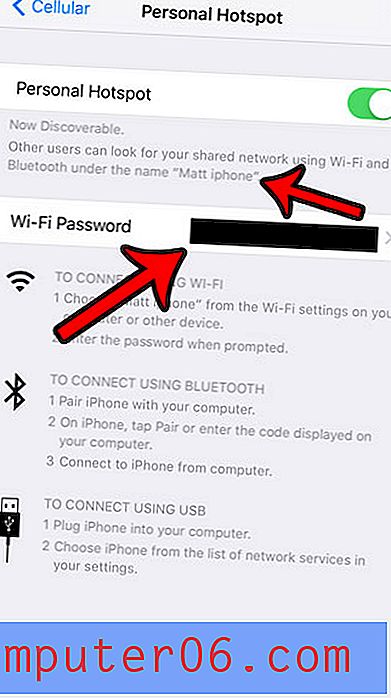
U góry ekranu zobaczysz poziomy niebieski pasek, który poinformuje Cię, kiedy inne urządzenie korzysta z Hotspotu. Możesz wyłączyć Hotspot w dowolnym momencie, wracając do menu w kroku 3 i wyłączając przycisk po prawej stronie Personal Hotspot.
Chociaż metoda opisana powyżej pozwoli ci korzystać z Wi-Fi do wspólnego połączenia internetowego, możesz zamiast tego użyć Bluetooth lub USB. Metody wykonywania połączeń tego typu są pokazane w menu Personal Hotspot.
Ponieważ niektóre aplikacje na iPhonie będą wykorzystywać więcej danych niż inne, dobrym pomysłem może być ograniczenie niektórych z nich do Wi-Fi. Na przykład dowiedz się, jak ograniczyć dostęp do Twittera, aby dostęp do Internetu był możliwy tylko po podłączeniu do Wi-Fi. Możesz użyć tej samej metody w tym artykule, aby wyłączyć także inne aplikacje.



